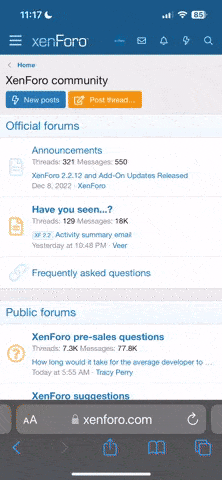M
masskill
Гость
- Тема Автор Вы автор данного материала? |
- #1
Голосов: 0
Отдаю хост, так как де****ы сперва сказали что я смогу менять NS A записи на шаровых доменх, а теперь оказалось что не могу
Проплоченный 13.05 на 1 месяц
[HIDE-POSTS=500]
Уважаемый клиент!
Прежде всего выражаем Вам свою благодарность за доверие, оказанное компании IPhoster Ltd!
Это письмо содержит информацию о Вашем аккаунте для din-dns.01g.info.
Пожалуйста, прочитайте всё полностью, распечатайте или сохраните данный текст.
-------------------------------------------------------------
1. Информация об Аккаунте
-------------------------------------------------------------
>> Данные по Вашему аккаунту на сервере
Имя сервера : v1
Доменное имя : din-dns.01g.info
IP Адрес : 149.202.83.89
>> Данные для доступа к панели управления cPanel:
Адрес : http://v1.iphoster.net:2082/
Логин : dindns01g
Пароль : c3oBBc036727
>> Данные для FTP-доступа
FTP-сервер : v1.iphoster.net
Логин : dindns01g
Пароль : c3oBBc036727
- html-cтранички, файлы и php скрипты необходимо загружать в папку public_html
- CGI/Perl скрипты работают только в директории public_html/cgi-bin
>> Почтовые сервера
POP3 Сервер : mail.din-dns.01g.info
SMTP Сервер : mail.din-dns.01g.info
WEB-почта : http://v1.iphoster.net:2095/
>> DNS сервера
Primary NameServer : ns31.iphoster.net
Secondary NameServer : ns32.iphoster.net
При переносе домена Вам необходимо изменить у него DNS-сервера на вышеуказанные. Если у Вас нет доступа к панели управления доменом, попросите сделать это регистратора. Полная замена DNS происходит в течение 48 часов.
-------------------------------------------------------------
2. Настройка Почтовых Аккаунтов
-------------------------------------------------------------
Для получения и отправки писем, Вам надо создать почтовый аккаунт.
Следуйте инструкциям ниже:
1. Зайдите в Вашу Панель Управления (http://v1.iphoster.net:2082/), введите Логин и Пароль.
2. Нажмите на ссылку "Почта", потом на "Добавить/Удалить аккаунты", далее "Добавить Аккаунт".
3. Введите название почтового ящика, который Вы хотите создать (например, "anton", "webmaster" и др., но не полный адрес) и пароль доступа.
4. Укажите дисковую квоту, нажмите "Создать".
Для отправки писем через Вашу почтовую программы (The Bat, Outlook и пр.) убедитесь, что в его настройках включена SMTP авторизация.
Почтовый Веб Интерфейс: http://v1.iphoster.net:2095/
В качестве логина используйте полное название почтового ящика.
-------------------------------------------------------------
3. Создание Баз Данных MySQL
-------------------------------------------------------------
Если для работы Ваших скриптов необходима база данных MySQL, то
Вам необходимо создать её через панель управления сайтом cPanel
Следуйте инструкциям ниже:
1. Зайдите в Вашу Панель Управления (http://v1.iphoster.net:2082/), введите Логин и Пароль.
2. Нажмите на ссылку "Базы MySQL", введите в графу "Db" название базы, нажмите "Add Db".
3. Создайте пользователя базы данных: в поле "UserName" введите логин, в "Password" - пароль, нажмите "Add User".
4. Включите созданному пользователю доступ к базе данных: рядом с полем "User" выберите напротив пользователя базу данных, к которой необходимо открыть доступ, нажмите "Add User to Db"
В скриптах указывать как Хост для подключения: localhost
СЛУЖБА ПОДДЕРЖКИ
Вы всегда можете обратиться в нашу Службу поддержки по адресу: https://iphoster.net/panel/?do=tickets
Убедительная просьба не отвечать на данное сообщение. Поддержка осуществляется только посредством тикетов.
--
С уважением, АйпиХостер
e-mail: [email protected]
web-page: https://iphoster.net
support: https://iphoster.net/panel/?do=tickets
[/HIDE-POSTS]
Проплоченный 13.05 на 1 месяц
[HIDE-POSTS=500]
Уважаемый клиент!
Прежде всего выражаем Вам свою благодарность за доверие, оказанное компании IPhoster Ltd!
Это письмо содержит информацию о Вашем аккаунте для din-dns.01g.info.
Пожалуйста, прочитайте всё полностью, распечатайте или сохраните данный текст.
-------------------------------------------------------------
1. Информация об Аккаунте
-------------------------------------------------------------
>> Данные по Вашему аккаунту на сервере
Имя сервера : v1
Доменное имя : din-dns.01g.info
IP Адрес : 149.202.83.89
>> Данные для доступа к панели управления cPanel:
Адрес : http://v1.iphoster.net:2082/
Логин : dindns01g
Пароль : c3oBBc036727
>> Данные для FTP-доступа
FTP-сервер : v1.iphoster.net
Логин : dindns01g
Пароль : c3oBBc036727
- html-cтранички, файлы и php скрипты необходимо загружать в папку public_html
- CGI/Perl скрипты работают только в директории public_html/cgi-bin
>> Почтовые сервера
POP3 Сервер : mail.din-dns.01g.info
SMTP Сервер : mail.din-dns.01g.info
WEB-почта : http://v1.iphoster.net:2095/
>> DNS сервера
Primary NameServer : ns31.iphoster.net
Secondary NameServer : ns32.iphoster.net
При переносе домена Вам необходимо изменить у него DNS-сервера на вышеуказанные. Если у Вас нет доступа к панели управления доменом, попросите сделать это регистратора. Полная замена DNS происходит в течение 48 часов.
-------------------------------------------------------------
2. Настройка Почтовых Аккаунтов
-------------------------------------------------------------
Для получения и отправки писем, Вам надо создать почтовый аккаунт.
Следуйте инструкциям ниже:
1. Зайдите в Вашу Панель Управления (http://v1.iphoster.net:2082/), введите Логин и Пароль.
2. Нажмите на ссылку "Почта", потом на "Добавить/Удалить аккаунты", далее "Добавить Аккаунт".
3. Введите название почтового ящика, который Вы хотите создать (например, "anton", "webmaster" и др., но не полный адрес) и пароль доступа.
4. Укажите дисковую квоту, нажмите "Создать".
Для отправки писем через Вашу почтовую программы (The Bat, Outlook и пр.) убедитесь, что в его настройках включена SMTP авторизация.
Почтовый Веб Интерфейс: http://v1.iphoster.net:2095/
В качестве логина используйте полное название почтового ящика.
-------------------------------------------------------------
3. Создание Баз Данных MySQL
-------------------------------------------------------------
Если для работы Ваших скриптов необходима база данных MySQL, то
Вам необходимо создать её через панель управления сайтом cPanel
Следуйте инструкциям ниже:
1. Зайдите в Вашу Панель Управления (http://v1.iphoster.net:2082/), введите Логин и Пароль.
2. Нажмите на ссылку "Базы MySQL", введите в графу "Db" название базы, нажмите "Add Db".
3. Создайте пользователя базы данных: в поле "UserName" введите логин, в "Password" - пароль, нажмите "Add User".
4. Включите созданному пользователю доступ к базе данных: рядом с полем "User" выберите напротив пользователя базу данных, к которой необходимо открыть доступ, нажмите "Add User to Db"
В скриптах указывать как Хост для подключения: localhost
СЛУЖБА ПОДДЕРЖКИ
Вы всегда можете обратиться в нашу Службу поддержки по адресу: https://iphoster.net/panel/?do=tickets
Убедительная просьба не отвечать на данное сообщение. Поддержка осуществляется только посредством тикетов.
--
С уважением, АйпиХостер
e-mail: [email protected]
web-page: https://iphoster.net
support: https://iphoster.net/panel/?do=tickets
[/HIDE-POSTS]
Последнее редактирование модератором: